Preferencje stylu kodu
Ustawienia stylu kodu dla projektu można zdefiniować przy użyciu pliku EditorConfig lub dla całego kodu edytowanego w programie Visual Studio na stronie Opcje edytora tekstów. W przypadku kodu w języku C# można również skonfigurować program Visual Studio, aby zastosować te preferencje stylu kodu przy użyciu poleceń Oczyszczanie kodu (Visual Studio 2019, Visual Studio 2022) i Formatowanie dokumentu (Visual Studio 2017).
Style kodu w plikach EditorConfig
Ustawienia stylu kodu dla platformy .NET można określić, dodając plik EditorConfig do projektu. Pliki EditorConfig są skojarzone z bazą kodu, a nie kontem personalizacji programu Visual Studio. Ustawienia w pliku EditorConfig mają pierwszeństwo przed stylami kodu określonymi w oknie dialogowym Opcje . Użyj pliku EditorConfig, jeśli chcesz wymusić style kodowania dla wszystkich współautorów w repozytorium lub projekcie.
Możesz ręcznie wypełnić plik EditorConfig lub automatycznie wygenerować plik na podstawie ustawień stylu kodu wybranych w oknie dialogowym Opcje programu Visual Studio. Ta strona opcji jest dostępna w obszarze Narzędzia>Opcje>Edytor> tekstu [C# lub Podstawowy] >Ogólne style>kodu. Kliknij pozycję Generuj plik .editorconfig z ustawień, aby automatycznie wygenerować plik .editorconfig stylu kodowania na podstawie ustawień na tej stronie Opcje.
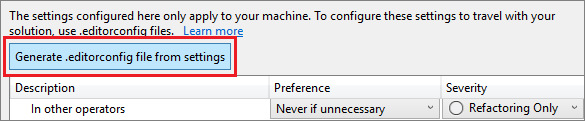
Możesz ręcznie wypełnić plik EditorConfig lub automatycznie wygenerować plik na podstawie ustawień stylu kodu wybranych w oknie dialogowym Opcje programu Visual Studio. Ta strona opcji jest dostępna na stronie Narzędzia>Opcje>Edytor> tekstu [C# lub Visual Basic]> Styl>kodu Ogólne. Kliknij pozycję Generuj plik .editorconfig z ustawień, aby automatycznie wygenerować plik .editorconfig stylu kodowania na podstawie ustawień na tej stronie Opcje.
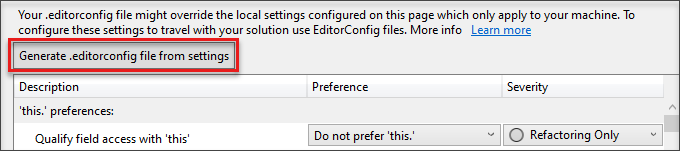
Style kodu w oknie dialogowym Opcje
Preferencje stylu kodu można ustawić dla wszystkich projektów języka C# i Visual Basic, otwierając okno dialogowe Opcje z menu Narzędzia . W oknie dialogowym Opcje wybierz pozycję Edytor> tekstów [C# lub Visual Basic] >Styl>kodu Ogólne.
Preferencje stylu kodu można ustawić dla wszystkich projektów języka C# i Visual Basic, otwierając okno dialogowe Opcje z menu Narzędzia . W oknie dialogowym Opcje wybierz pozycję Edytor> tekstów [C# lub Podstawowy] >Ogólne styl>kodu.
Po wybraniu każdego elementu na liście jest wyświetlany podgląd preferencji:
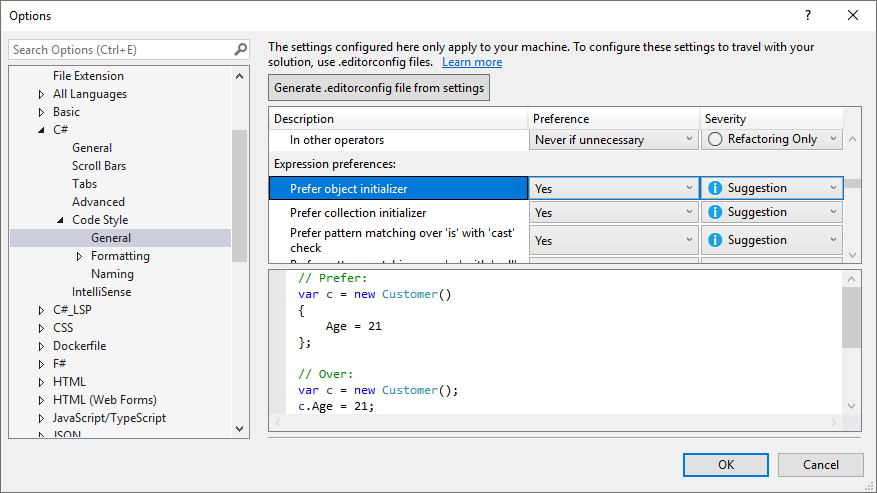
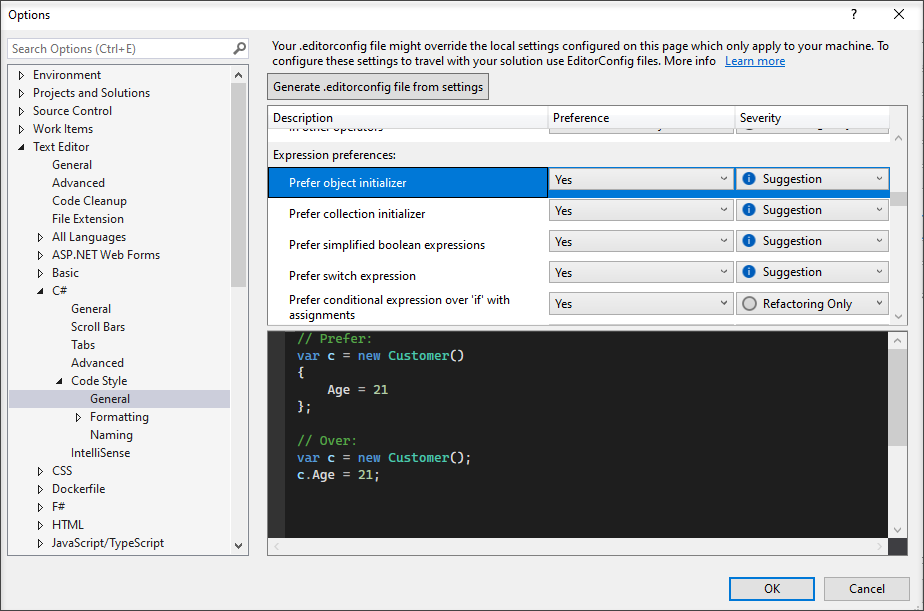
Opcje ustawione w tym oknie mają zastosowanie do konta personalizacji programu Visual Studio i nie są skojarzone z konkretnym projektem ani bazą kodu. Ponadto nie są wymuszane w czasie kompilacji, w tym w kompilacjach ciągłej integracji. Jeśli chcesz skojarzyć preferencje stylu kodu z projektem i mieć wymuszane style podczas kompilacji, określ preferencje w pliku .editorconfig skojarzonym z projektem.
Preferencje i ważność
Dla każdego ustawienia stylu kodu na tej stronie można ustawić wartości Preferencje i Ważność przy użyciu list rozwijanych w każdym wierszu. Ważność można ustawić na Wartość Tylko refaktoryzacja, Sugestia, Ostrzeżenie lub Błąd. Jeśli chcesz włączyć szybkie akcje dla stylu kodu, upewnij się, że ustawienie Ważność ma wartość inną niż Tylko refaktoryzacja. Ikona żarówki Szybkie akcje, żarówka  błędu lub śrubokręta
błędu lub śrubokręta  pojawia się, gdy jest używany inny niż preferowany styl, i można wybrać opcję na liście Szybkie akcje, aby automatycznie ponownie zapisać kod do preferowanego stylu.
pojawia się, gdy jest używany inny niż preferowany styl, i można wybrać opcję na liście Szybkie akcje, aby automatycznie ponownie zapisać kod do preferowanego stylu.
Wymuszanie stylów kodu na kompilacji
Począwszy od programu Visual Studio 2019 w wersji 16.8, która zawiera zestaw .NET 5.0 RC2 SDK, można wymusić konwencje kodowania platformy .NET na kompilacji dla wszystkich projektów platformy .NET. W czasie kompilacji naruszenia stylu kodu platformy .NET będą wyświetlane jako ostrzeżenia lub błędy z prefiksem "IDE". Umożliwia to ścisłe wymuszanie spójnych stylów kodu w bazie kodu.
Stosowanie stylów kodu
W przypadku plików kodu w języku C# program Visual Studio ma przycisk Oczyszczanie kodu w dolnej części edytora (klawiatura: Ctrl K, Ctrl++E) w celu zastosowania stylów kodu z pliku EditorConfig lub strony opcji stylu kodu. Jeśli plik .editorconfig istnieje dla projektu, są to ustawienia, które mają pierwszeństwo.
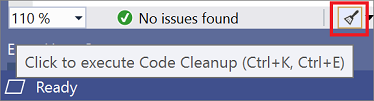
Napiwek
Reguły skonfigurowane z ważnością None nie uczestniczą w czyszczeniu kodu, ale można je stosować indywidualnie za pomocą menu Szybkie akcje i refaktoryzacje .
Najpierw skonfiguruj style kodu, które chcesz zastosować (w jednym z dwóch profilów) w oknie dialogowym Konfigurowanie oczyszczania kodu. Aby otworzyć to okno dialogowe, kliknij strzałkę rozwijania obok ikony czyszczenia kodu miotła, a następnie wybierz pozycję Konfiguruj oczyszczanie kodu.
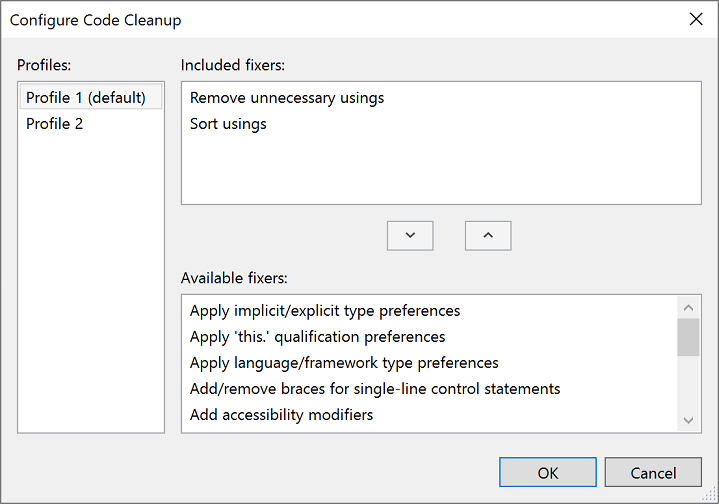
Po skonfigurowaniu oczyszczania kodu możesz kliknąć ikonę miotły lub nacisnąć Ctrl+K, Ctrl+E, aby uruchomić oczyszczanie kodu. Możesz również uruchomić oczyszczanie kodu w całym projekcie lub rozwiązaniu. Kliknij prawym przyciskiem myszy nazwę projektu lub rozwiązania w Eksplorator rozwiązań, wybierz polecenie Analizuj i oczyszczanie kodu, a następnie wybierz polecenie Uruchom oczyszczanie kodu.
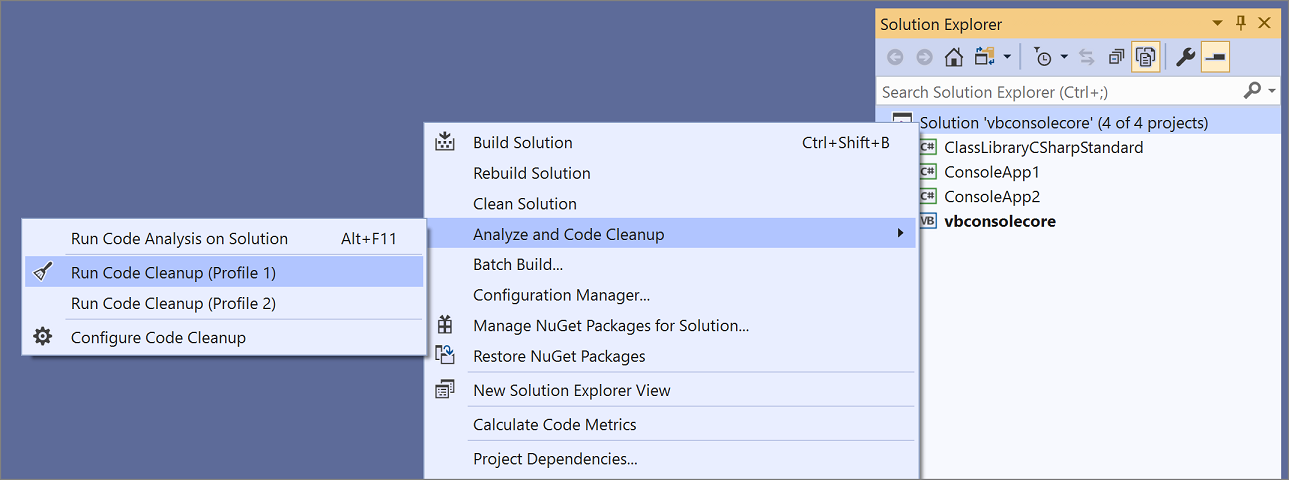
W przypadku plików kodu w języku C# program Visual Studio ma przycisk Oczyszczanie kodu w dolnej części edytora (klawiatura: Ctrl K, Ctrl++E) w celu zastosowania stylów kodu z pliku EditorConfig lub strony opcji stylu kodu. Jeśli plik .editorconfig istnieje dla projektu, są to ustawienia, które mają pierwszeństwo.

Napiwek
Reguły skonfigurowane z ważnością None nie uczestniczą w czyszczeniu kodu, ale można je stosować indywidualnie za pomocą menu Szybkie akcje i refaktoryzacje .
Najpierw skonfiguruj style kodu, które chcesz zastosować (w jednym z dwóch profilów) w oknie dialogowym Konfigurowanie oczyszczania kodu. Aby otworzyć to okno dialogowe, kliknij strzałkę rozwijania obok ikony czyszczenia kodu miotła, a następnie wybierz pozycję Konfiguruj oczyszczanie kodu.
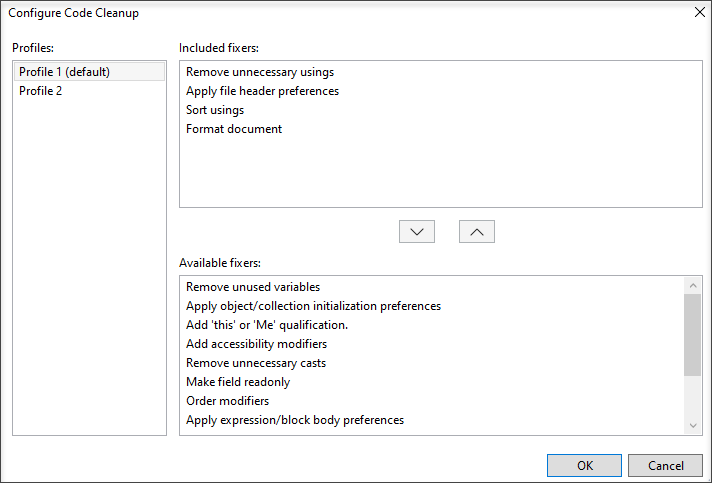
Po skonfigurowaniu oczyszczania kodu możesz kliknąć ikonę miotły lub nacisnąć Ctrl+K, Ctrl+E, aby uruchomić oczyszczanie kodu. Możesz również uruchomić oczyszczanie kodu w całym projekcie lub rozwiązaniu. Kliknij prawym przyciskiem myszy nazwę projektu lub rozwiązania w Eksplorator rozwiązań, wybierz polecenie Analizuj i oczyszczanie kodu, a następnie wybierz polecenie Uruchom oczyszczanie kodu.
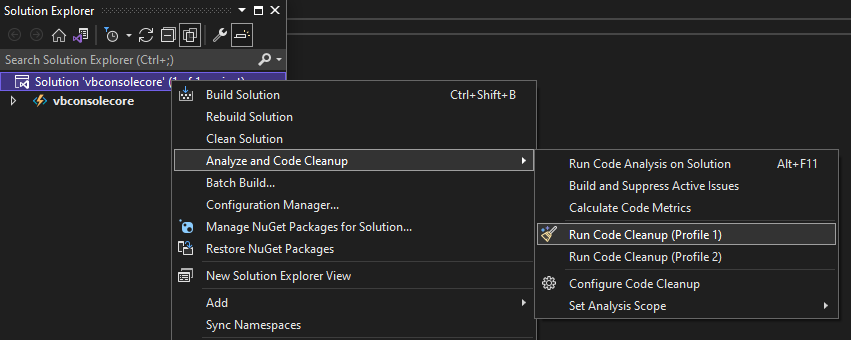
Ustawienia oczyszczania kodu
Większość ustawień oczyszczania kodu jest mapowania na co najmniej jeden styl kodu platformy .NET obsługiwany w pliku .editorconfig. W przypadku przykładów pokazujących efekty ustawień użyj linków w poniższej tabeli.
| Ustawienie | Identyfikator reguły lub opcja stylu |
|---|---|
| Usuwanie niepotrzebnych importów lub użycia | IDE0005 |
| Sortowanie importu lub użycia | dotnet_sort_system_directives_first dotnet_separate_import_directive_groups |
| Stosowanie preferencji nagłówka pliku | file_header_template |
| Usuwanie nieużywanych zmiennych | CS0219 |
| Stosowanie preferencji tworzenia obiektów | visual_basic_style_prefer_simplified_object_creation |
| Zastosuj preferencje IsNot | visual_basic_style_prefer_isnot_expression |
| Dodaj kwalifikacje "this" lub "Me" | IDE0003-IDE0009 |
| Dodawanie modyfikatorów ułatwień dostępu | dotnet_style_require_accessibility_modifiers |
| Modyfikatory kolejności | IDE0036 |
| Odczytaj pole | dotnet_style_readonly_field |
| Usuwanie niepotrzebnych rzutów | IDE0004 |
| Stosowanie parametrów inicjowania obiektu/kolekcji) | dotnet_style_object_initializer |
| Stosowanie preferencji umieszczania dyrektywy | csharp_using_directive_placement |
| Stosowanie preferencji nawiasów | IDE0047-IDE0048 |
| Stosowanie nieużywanych preferencji wartości | IDE0058 |
| Stosowanie preferencji typu języka/struktury | IDE0049 |
| Usuwanie nieużywanych pomijań | dotnet_remove_unnecessary_suppression_exclusions |
| Stosowanie uproszczonych preferencji wyrażeń logicznych | dotnet_style_prefer_simplified_boolean_expressions |
| Stosowanie preferencji interpolacji ciągów | dotnet_style_prefer_simplified_interpolation |
| Usuwanie nieużywanych parametrów | dotnet_code_quality_unused_parameters |
| Stosowanie preferencji właściwości automatycznych | dotnet_style_prefer_auto_properties |
| Stosowanie preferencji przypisania złożonego | dotnet_style_prefer_compound_assignment |
| Stosowanie preferencji wyrażeń węglowych | dotnet_style_coalesce_expression |
| Stosowanie preferencji wyrażeń warunkowych | dotnet_style_prefer_conditional_expression_over_assignment dotnet_style_prefer_conditional_expression_over_return |
| Stosowanie preferencji nazw krotki | dotnet_style_explicit_tuple_names dotnet_style_prefer_inferred_tuple_names |
| Stosowanie wywnioskowanych preferencji nazw członków typu anonimowego | dotnet_style_prefer_inferred_anonymous_type_member_names |
| Stosowanie preferencji sprawdzania wartości null | dotnet_style_prefer_is_null_check_over_reference_equality_method |
| Stosowanie preferencji propagacji wartości null | dotnet_style_null_propagation |
| Stosowanie preferencji "var" | IDE0007-IDE0008 |
| Dodawanie wymaganych nawiasów klamrowych dla instrukcji kontrolek jednowierszowych | csharp_prefer_braces |
| Stosowanie preferencji treści wyrażenia/bloku | Elementy członkowskie z wyrażeniem w treści |
| Stosowanie wbudowanych preferencji zmiennych "out" | csharp_style_inlined_variable_declaration |
| Stosowanie preferencji dopasowywania wzorca | Preferencje dopasowywania wzorców |
| Stosowanie preferencji wywołania delegata warunkowego | csharp_style_conditional_delegate_call |
| Stosowanie preferencji statycznych funkcji lokalnych | csharp_prefer_static_local_function |
| Stosowanie preferencji dekonstrukcji | csharp_style_deconstructed_variable_declaration |
| Zastosuj preferencje domyślne (T) | csharp_prefer_simple_default_expression |
| Stosowanie preferencji new() | csharp_style_implicit_object_creation_when_type_is_apparent |
| Stosowanie preferencji zakresu | csharp_style_prefer_range_operator |
| Stosowanie ustawień lokalnych za pośrednictwem preferencji funkcji anonimowych | csharp_style_pattern_local_over_anonymous_function |
| Stosowanie preferencji parametru o wartości null | Preferencje sprawdzania wartości null |
| Stosowanie preferencji instrukcji | csharp_prefer_simple_using_statement |
| Stosowanie preferencji wyrażenia rzutu | csharp_style_throw_expression |
Jeśli chcesz, aby ustawienia stylu kodu były stosowane za każdym razem, gdy zapisujesz plik, przejdź do pozycji Opcje>Czyszczenie kodu edytora>tekstów i wybierz pozycję Uruchom profil oczyszczania kodu podczas zapisywania.
Jeśli chcesz, aby ustawienia stylu kodu były stosowane za każdym razem, gdy zapisujesz plik, możesz polubić oczyszczanie kodu w rozszerzeniu Zapisz .